在图像处理的世界里,抠图作为一项基础而关键的技术,广泛应用于背景替换、创意合成及高级编辑等多个领域。传统手动抠图虽有其独特之处,但面对效率与精度的双重挑战,往往显得力不从心。幸运的是,随着人工智能技术的飞跃,AI智能抠图工具横空出世,它们以惊人的速度和卓越的效果,彻底革新了抠图的体验。以下,我将为您分享四款AI智能抠图工具,助您轻松驾驭图像编辑的每一个细节。
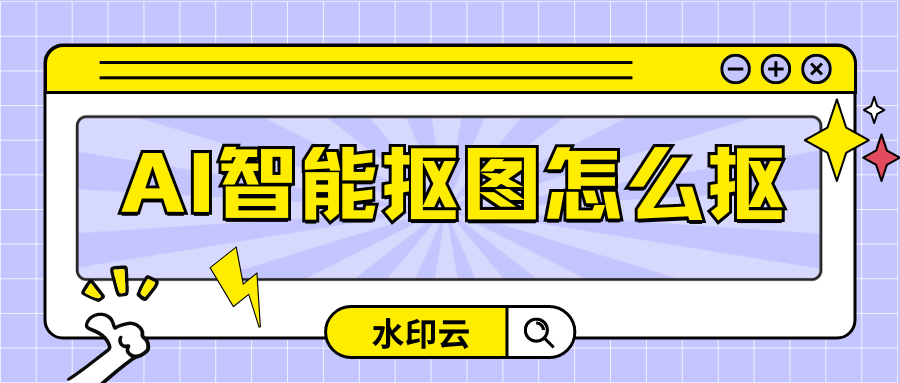
1. 水印云:AI一键抠图换背景
操作步骤:
1、打开水印云软件,在首页点击【智能抠图】,并上传需要抠的图片。

2、AI将自动完成抠图任务,展现透明背景的图片预览。
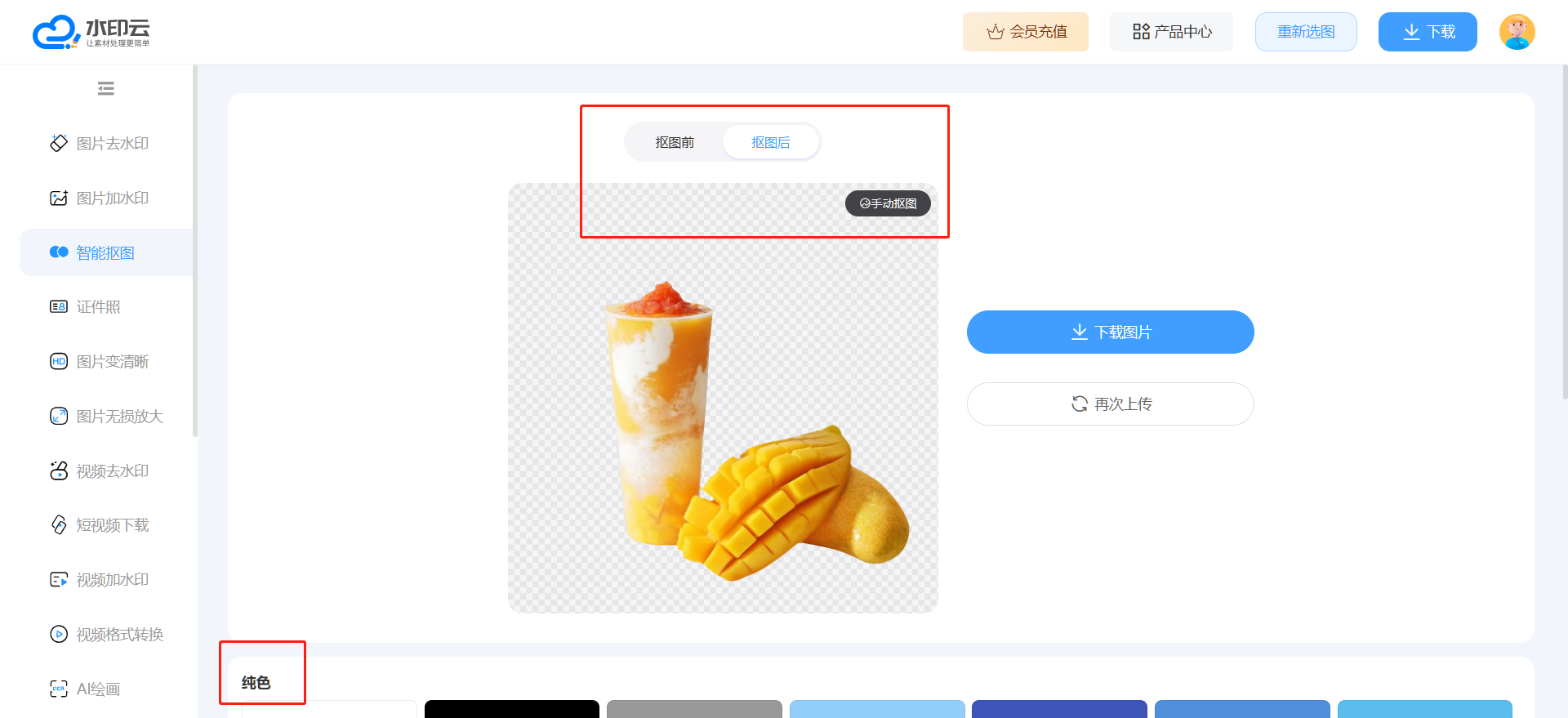
3、同时可以通过手动抠图中的涂抹或擦除来修改抠图结果。

4、软件会在下方自动生成海量背景色,根据需求点击下载保存即可,无论是电商白底图,证件照换底色等都可以满足。

2. PhotoKi:在线编辑,高效便捷
操作步骤:
1、访问PhotoKi官方网站,点击首页的【开始编辑】按钮,开启您的图像处理之旅。

2、点击【打开图片】,从本地文件夹中选取目标图片上传至平台。
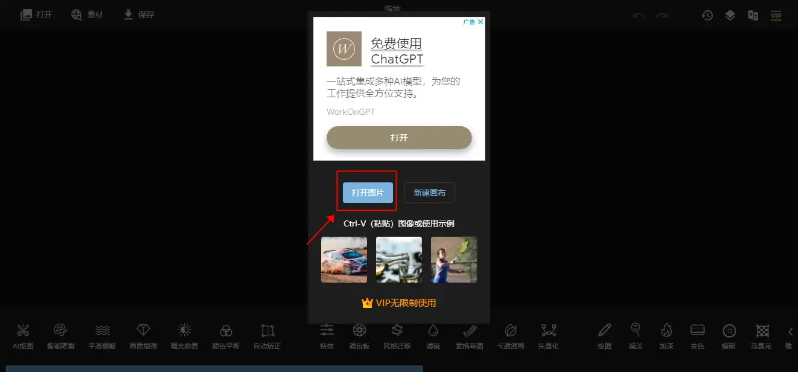
3、选中图片后,点击【CUTOUT】功能,AI即刻启动智能抠图模式。

4、抠图完成后,您可以在界面上预览透明背景效果,并自由调整图片尺寸及背景。

3. inPixio:专业级体验,尽在指尖
操作步骤:
1、访问inPixio官网,点击首页的【Try it now】链接,进入在线编辑环境。
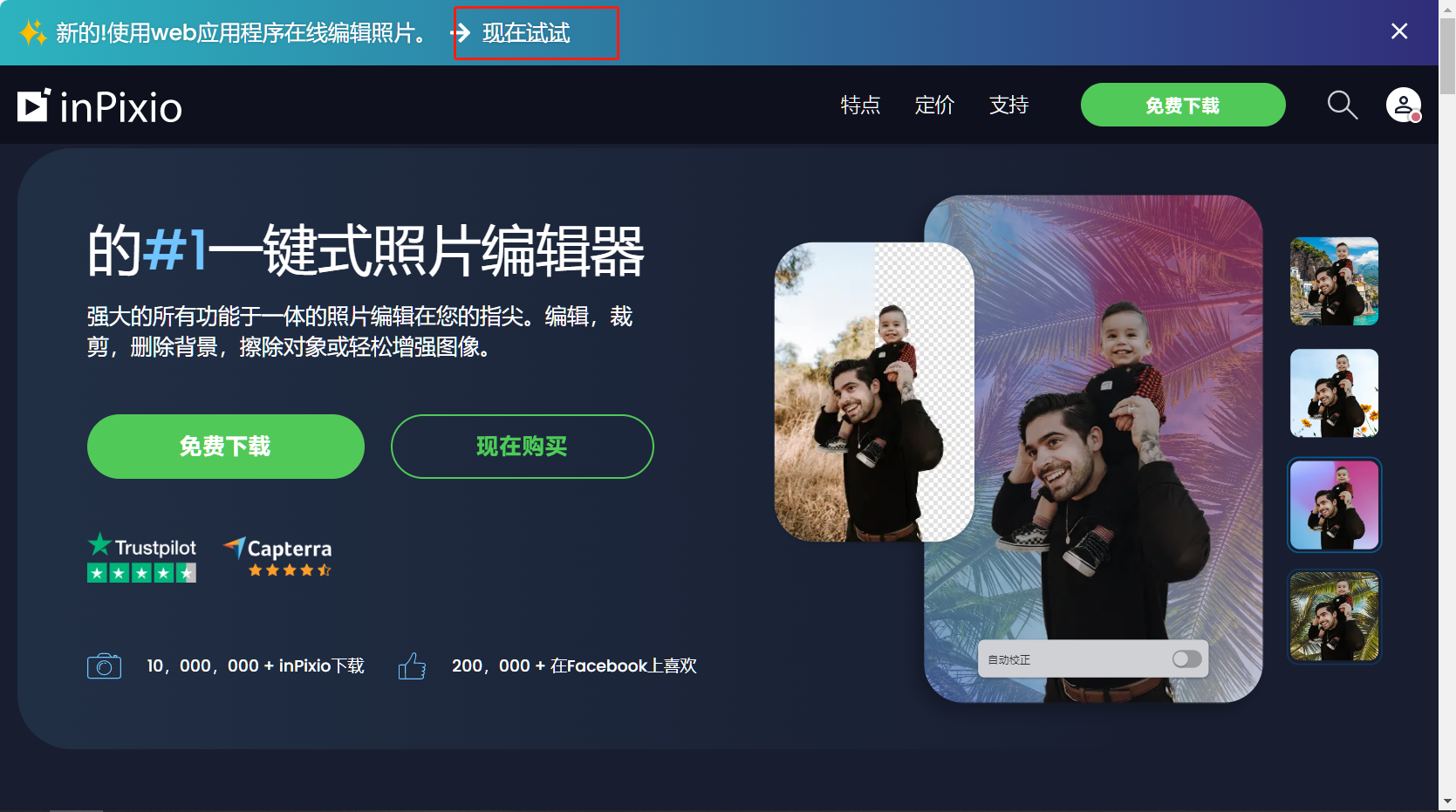
2、点击【CHOOSE AN IMAGE】,从本地设备中选择需要处理的图片文件。
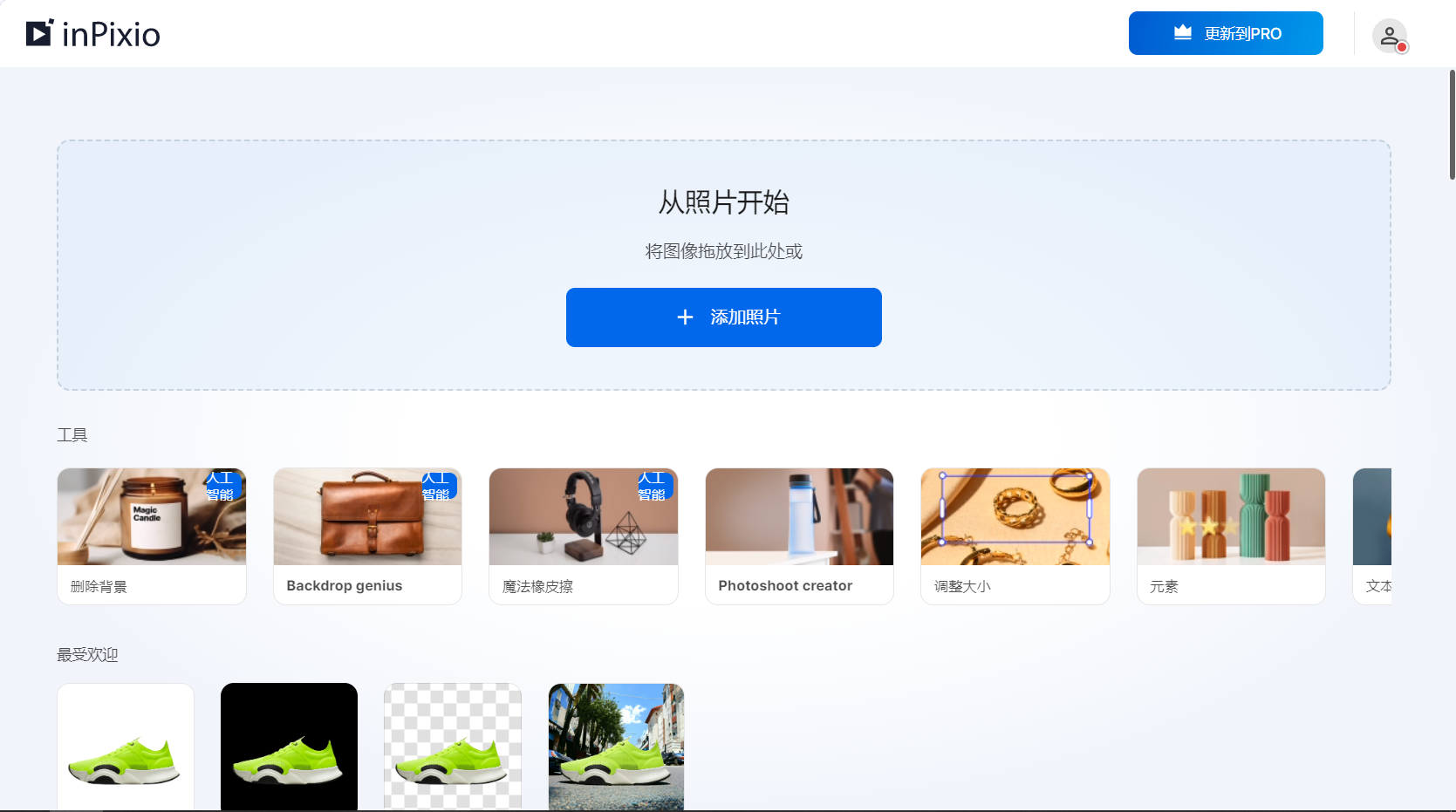
3、图片上传后,点击右侧的【Remove Background】按钮,AI将自动完成抠图工作。

4、预览抠图效果,利用左侧工具栏提供的工具,进一步优化图片尺寸及背景设置。

4. Clipping Magic:精准抠图,尽在掌握
操作步骤:
1、访问Clipping Magic官网,点击首页的【上载图像】按钮,选择并上传您的图片。

2、上传后,AI将自动启动抠图流程,精准识别并分离出前景与背景。
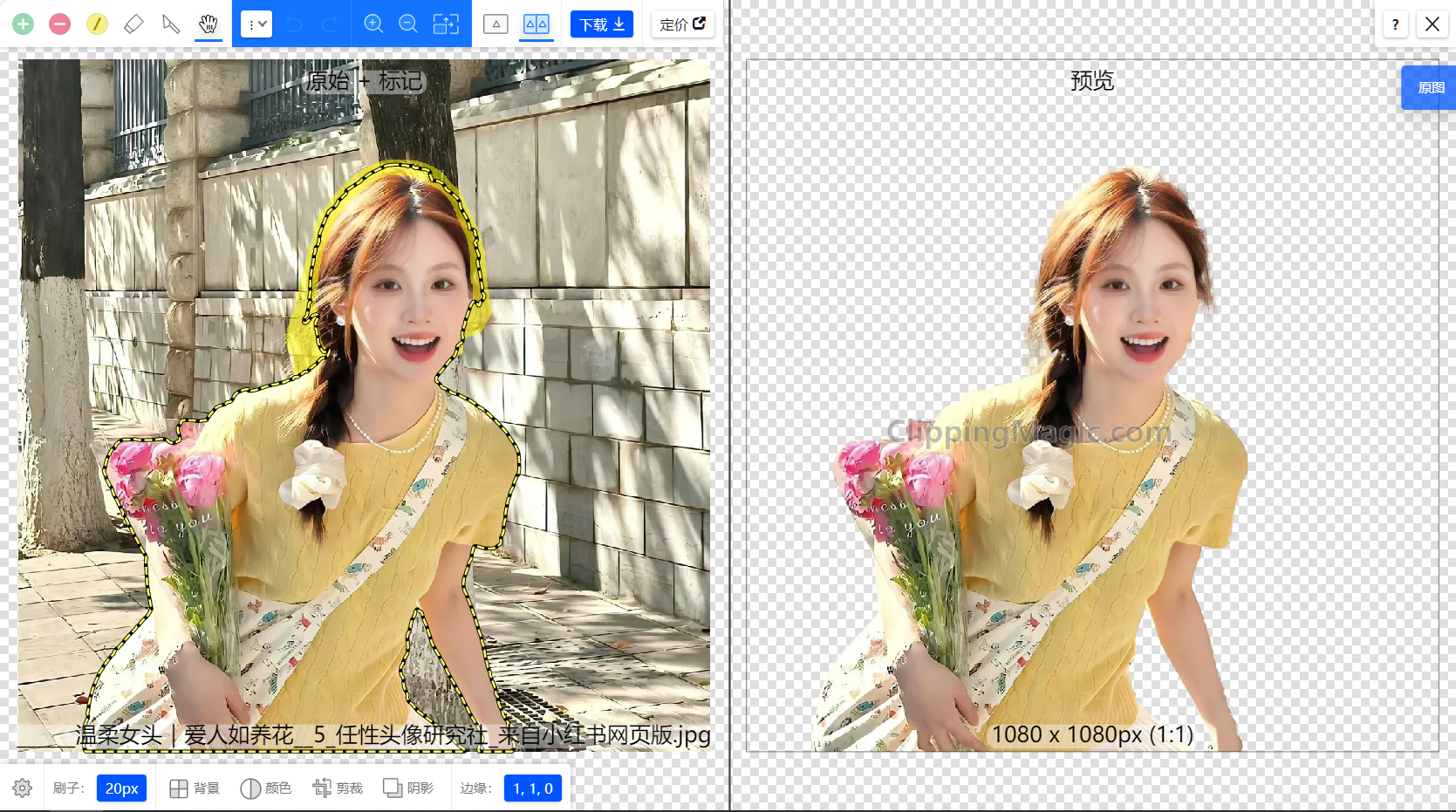
3、在界面中预览抠图效果,利用左下角的工具轻松调整图片尺寸或背景,实现完美融合。
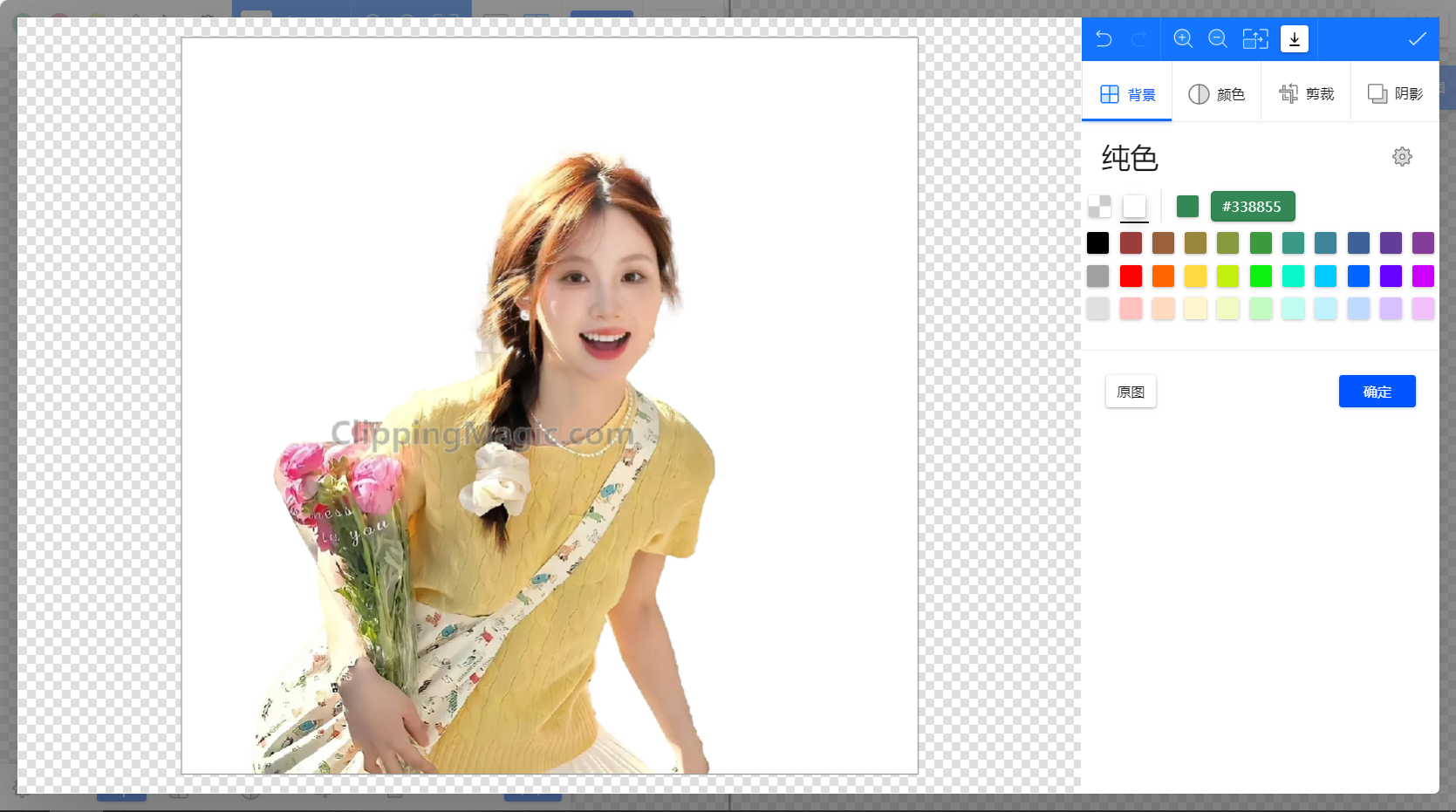
这四款AI智能抠图工具,每一款都以其独特的优势,为图像处理爱好者提供了前所未有的便捷与高效。无论您是初学者还是资深专家,都能在这些抠图工具的帮助下,轻松实现快速、精准的抠图效果,让创意与想象自由飞翔。在AI技术的加持下,抠图不再是一项繁琐的任务,而是激发无限创意的起点。
















